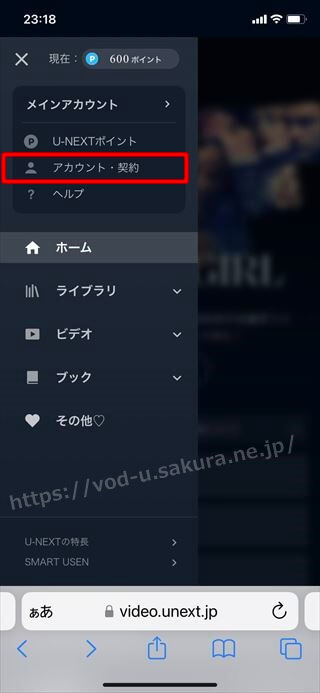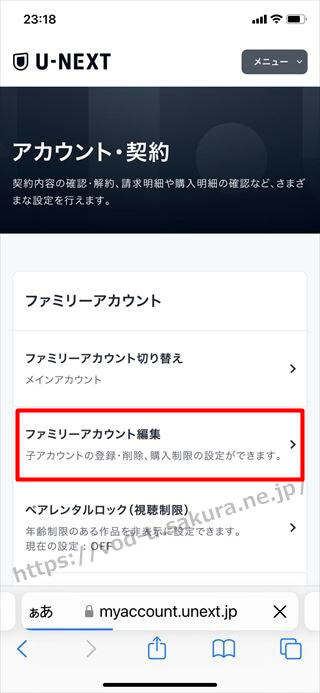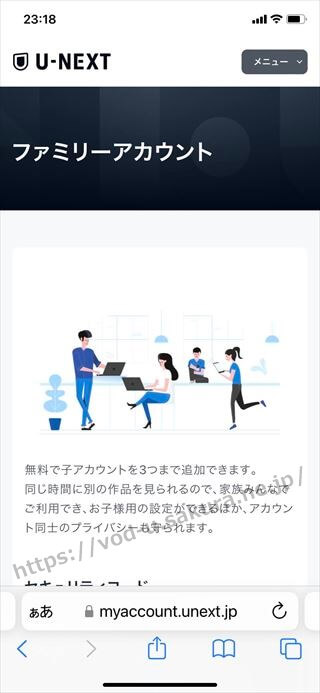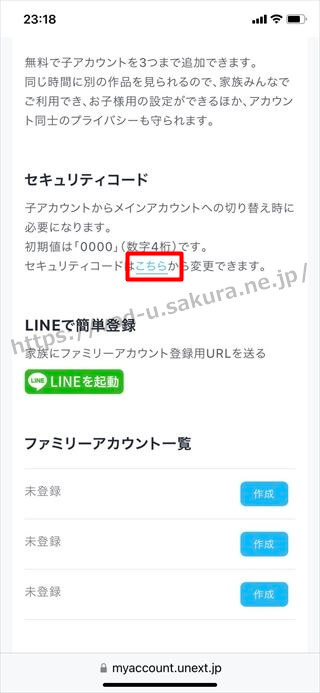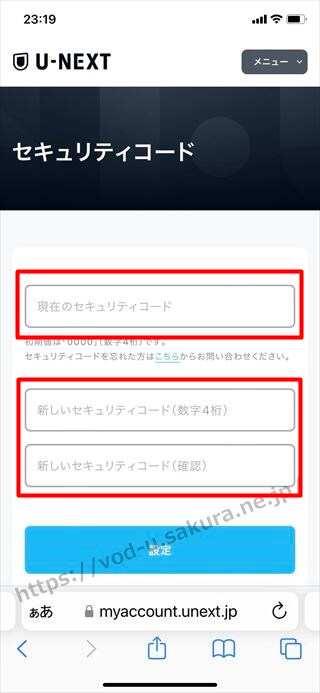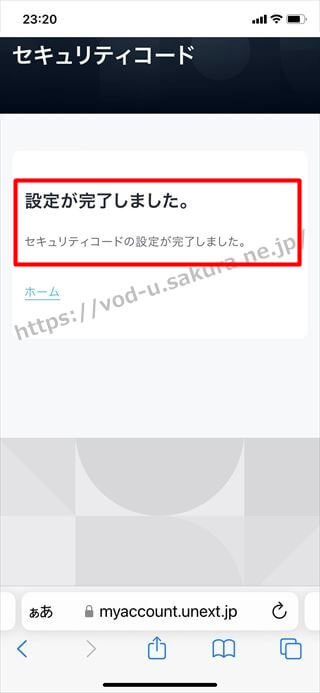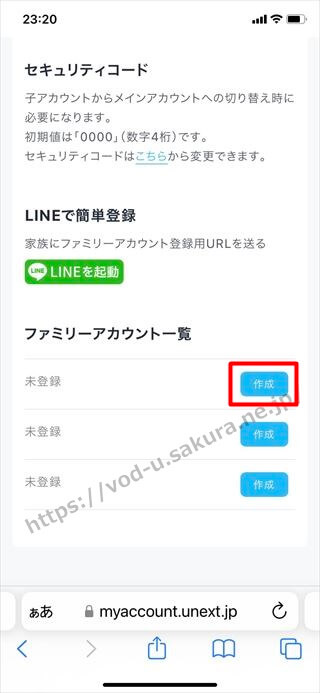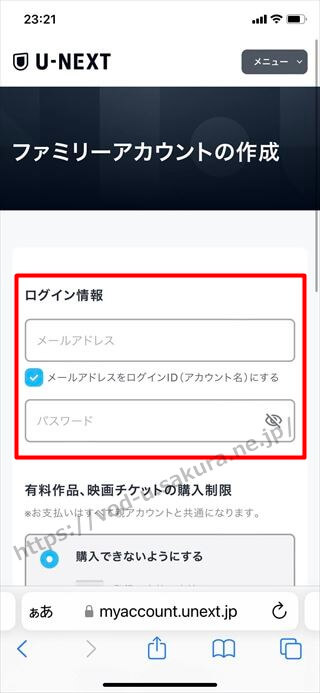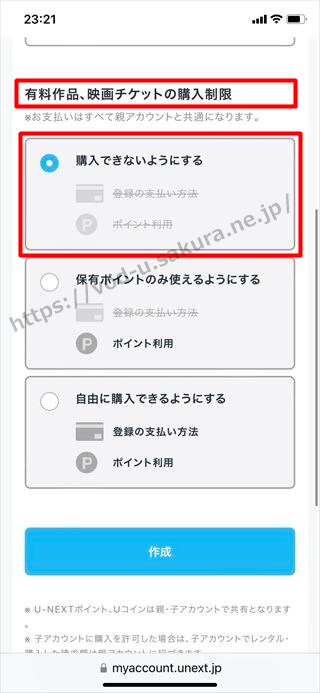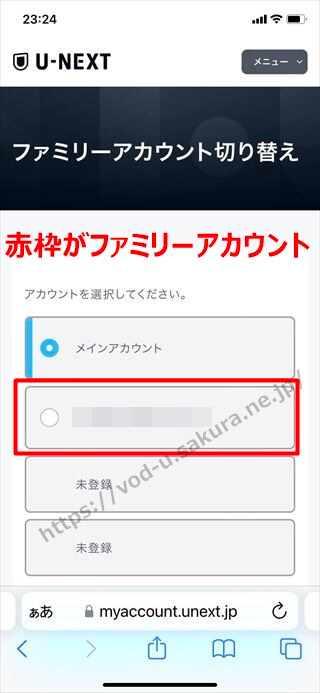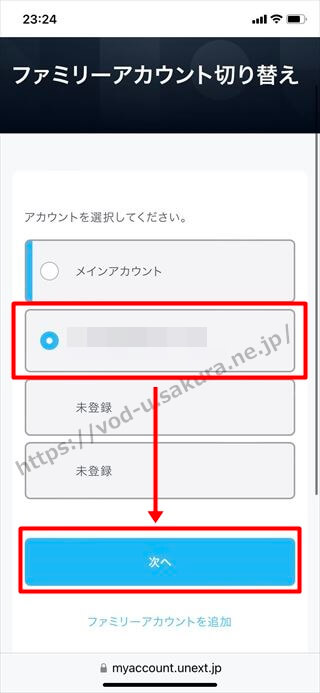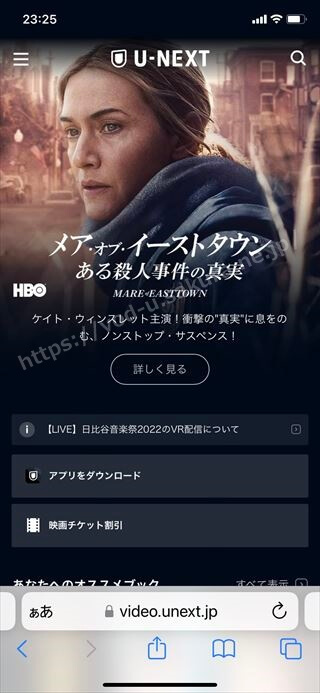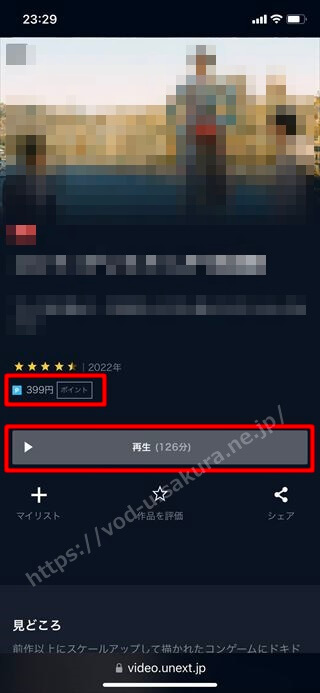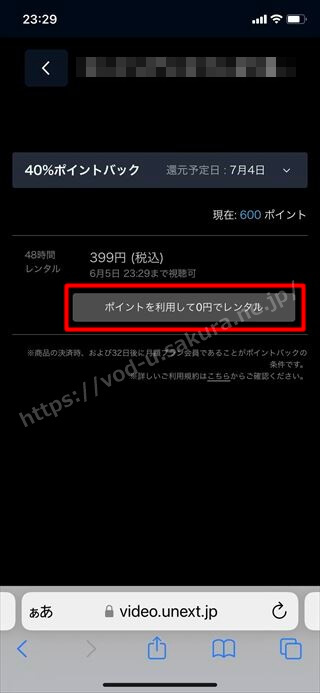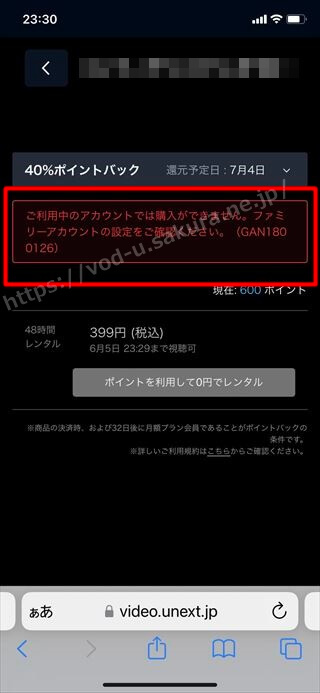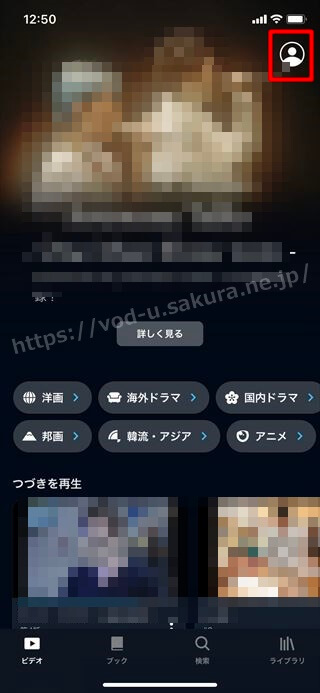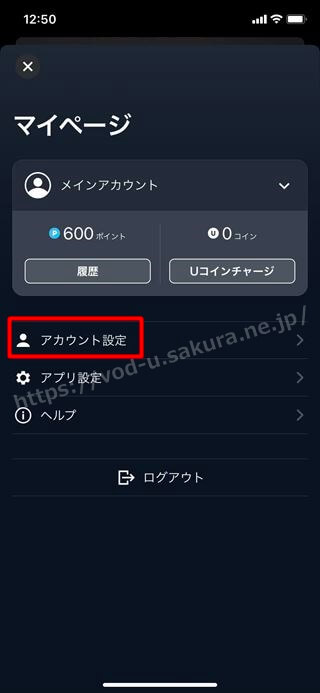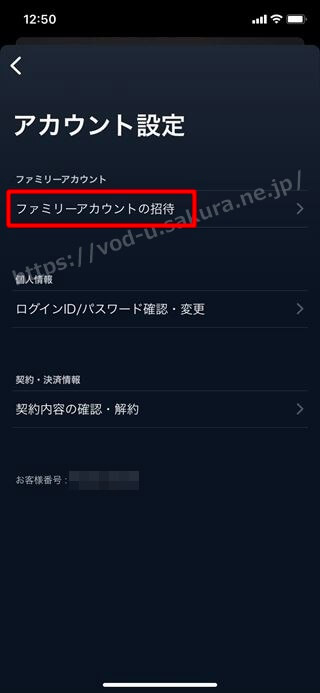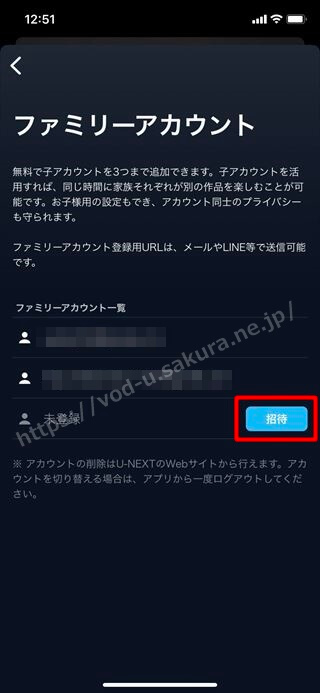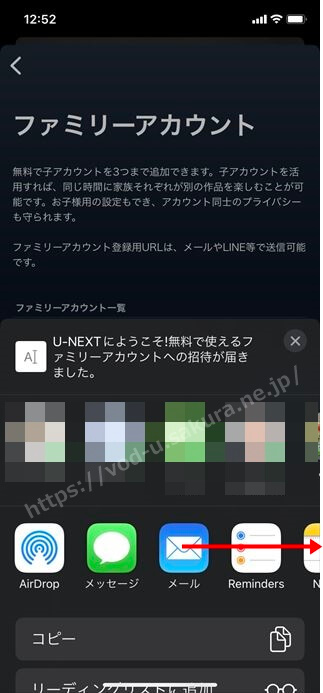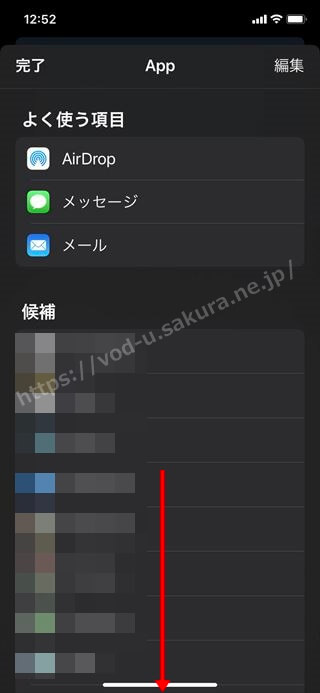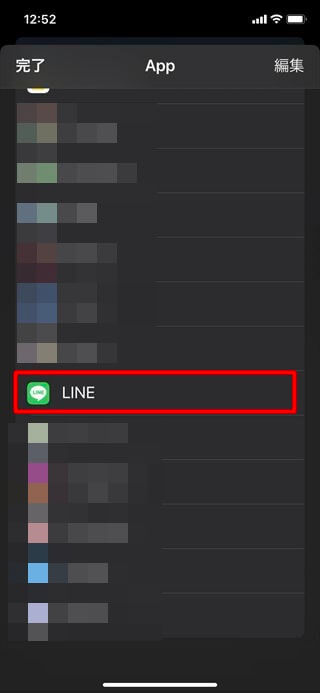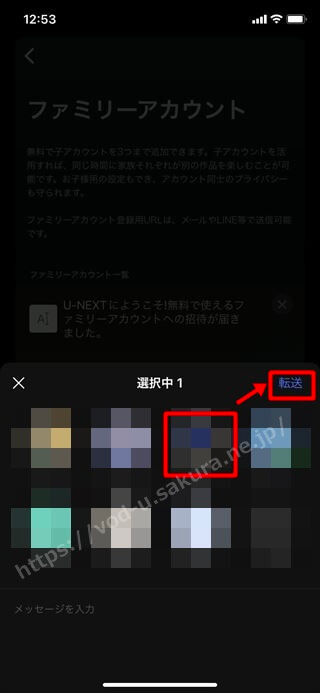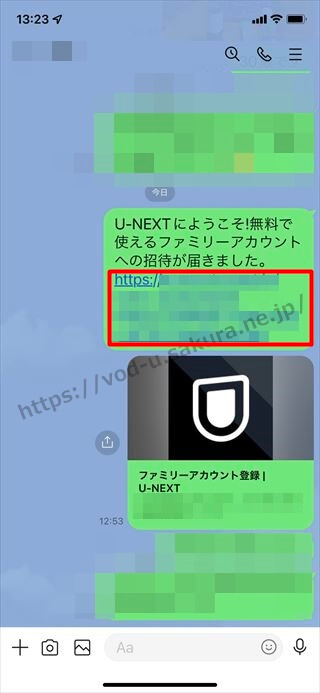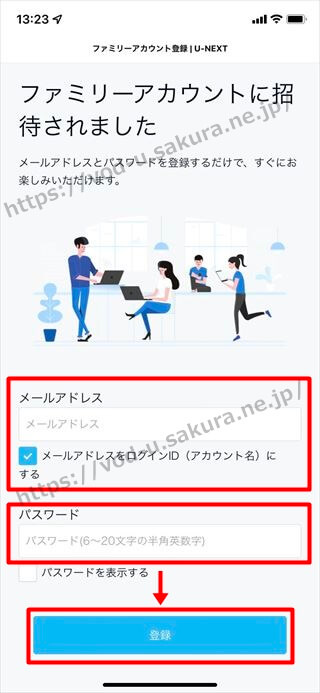U-NEXT�̃t�@�~���[�A�J�E���g�Ƃ́H���z������f�����b�g�́H
U-NEXT�̃t�@�~���[�A�J�E���g�́AU-NEXT���_���l�i�e�A�J�E���g�j�ɉ����A�ʂ�3�A�J�E���g�i�q�A�J�E���g�j��邱�Ƃ��ł��܂��B���̎q�A�J�E���g���t�@�~���[�A�J�E���g�Ƃ����܂��B
�e�A�J�E���g�ƃt�@�~���[�A�J�E���g�̗�
| �A�J�E���g | �g�p�� | �⑫ |
|---|---|---|
| �e�A�J�E���g | �� | ��Ɍ_��� |
| �q�A�J�E���g�P | �� | ��ɉƑ� |
| �q�A�J�E���g�Q | ���� | ��ɉƑ� |
| �q�A�J�E���g�R | ���j | ��ɉƑ� |
�q�A�J�E���g�ɂ͈ꕔ������������̂́A�e�A�J�E���g�̂悤�Ɍ�����̓���E�G���▟���ǂނ��Ƃ��ł��܂��B
���̓���z�M�T�[�r�X�ł́A�e�A�J�E���g��Ƀv���t�B�[�����Ďg�����Ƃ������̂ł����AU-NEXT�̓A�J�E���g��ʂɐ݂��Ă��܂��B
U-NEXT�̃t�@�~���[�A�J�E���g�����ƌ��z�����͒lj������H
U-NEXT�ł̓t�@�~���[�A�J�E���g��3�lj��ł���̂ŁA��̃A�J�E���g�ɂ������������������ł����A�e�A�J�E���g�̌_���݂̂�OK�ł��B
�܂�AU-NEXT�̌��z������2,189�~�i�ō��j�Ȃ̂ŁA1�l545�~�i�ō��j�Ƃ����v�Z�ɂȂ�܂��B
������z�M�T�[�r�X�Ƃ̔�r
| ����z�M�T�[�r�X | �v���� | ���� | ��i�� | �������� |
|---|---|---|---|---|
| U-NEXT | ���z�v���� | 2,189�~�i�ō��j | 22���{�ȏ� | 4�l |
| Hulu | �| | 1,026�~�i�ō��j | 10���{�ȏ� | 1�l |
| Amazon | �v���C���r�f�I | 500�~�i�ō��j | ����J | 3�l |
| Netflix | �x�[�V�b�N | 990�~�i�ō��j | ����J | 1�l |
| Netflix | �X�^���_�[�h | 1,490�~�i�ō��j | ����J | 2�l |
| Netflix | �v���~�A�� | 1,980�~�i�ō��j | ����J | 4�l |
������i�̓��������͂ł��Ȃ��ȂLjꕔ����������܂�
����{�������J���Ă���U-NEXT��Hulu���r����ƁAU-NEXT�̕�������{����1�l������̗����̈����������Ă����̂��킩��܂��ˁB
U-NEXT�̃t�@�~���[�A�J�E���g�̃f�����b�g�́H
U-NEXT�̃t�@�~���[�A�J�E���g�̃f�����b�g�͈�ł��B�f�����b�g�Ƃ������������Ƃ������������������ł��B
- �t�@�~���[�A�J�E���g�͂��̑��W��������R18�ȏ�̍�i�͌���Ȃ�
U-NEXT���Ƒ��i���q���܂�18�Ζ����Ƃ��j�ŗ��p����\��Ȃ�A�f�����b�g�Ƃ�����胁���b�g�ɂȂ邩�Ǝv���܂��B
R18�ȏ�̍�i�Ƃ��̑��W��������i�͌���Ȃ�
U-NEXT�̎q�A�J�E���g�ł́AR18+�̍�i�Ƃ��̑��W��������i���\������Ȃ��悤�ɂȂ��Ă��܂��B
R18+�i18�Έȏ�j�ŁA�u���̑��W�������v�͓��ɐ��l�j�����D�ޑ�l�����̍�i�ł��B
�Ƒ��\���̔N��ɂ���ẮA�q�A�J�E���g��R18+�̍�i����،���Ȃ��̂́A�f�����b�g�ɂȂ肻���ł��B
U-NEXT�ɂ̓y�A�����^�����b�N�Ƃ����@�\������A�e�A�J�E���g��R18+�A���̑��W���������\���ɂ��邱�Ƃ��ł��܂��B
�t�@�~���[�A�J�E���g�ɗL����i�̍w���������\�I
U-NEXT�̃t�@�~���[�A�J�E���g�́A�L����i�̍w��������ݒ肷�邱�Ƃ��ł��܂��B
�ݒ�̎�ނ͂R��ނł��B
- �L����i�̍w���s��
- �L����i�̓|�C���g�̂�
- �L����i�̍w�������Ȃ�
���ꂼ��̐ݒ�̓A�J�E���g���ɐݒ�ł��܂��B�Ⴆ�Ή��\�̂悤�ɐݒ肪�\�B
�L����i�̍w���������t�@�~���[�A�J�E���g�ɐݒ肵����
| �A�J�E���g | ���p�� | �L����i |
|---|---|---|
| �e�A�J�E���g | �� | �����Ȃ� |
| �q�A�J�E���g�@ | �� | �����Ȃ� |
| �q�A�J�E���g�A | ���j�i14�j | �|�C���g�̂� |
| �q�A�J�E���g�B | ���j�i9�j | �w���s�� |
�v�w�͗L����i�̍w�������R�ɍs���A���w���̎q���̓|�C���g�̂݁A���w���̎q���͗L����i�̍w�����ł��Ȃ��悤�ɂ�����ł��B
���̂悤�ɁA�t�@�~���[�A�J�E���g���ɗL����i�̍w���������ύX�ł���̂͂����ł���ˁB
U-NEXT�̃t�@�~���[�A�J�E���g��lj�������@
U-NEXT�̃t�@�~���[�A�J�E���g��lj�������@�����ꂩ�炲�������܂��B
�t�@�~���[�A�J�E���g��lj�������@��2��ނ���܂��B
- ���[���A�h���X�Œlj�������@
- �t�@�~���[�A�J�E���g�̏���
U-NEXT�̃t�@�~���[�A�J�E���g�����[���A�h���X�Œlj�������@
U-NEXT�̃t�@�~���[�A�J�E���g�����[���A�h���X�Œlj����Ă݂܂����B����͖l�������Ă��鑼�̃��A�h�𗘗p�B
�g�p��������iPhone�̃u���E�U�isafari�j�ł��B�܂��́AU-NEXT�Ƀ��O�C�����āA���j���[���J���u�A�J�E���g�E�_��v���^�b�v���܂��B
���u�t�@�~���[�A�J�E���g�ҏW�v���^�b�v
�����̉�ʂ��t�@�~���[�A�J�E���g�ҏW��ʂł��B
��U-NEXT�̃Z�L�����e�B�R�[�h��ύX���܂��B�����l�́u0000�v�ł��B
�Z�L�����e�B�R�[�h�͎q�A�J�E���g���O�C�����ɐe�A�J�E���g�֖߂�i�ύX�j����ꍇ�ɕK�v�ƂȂ��Ă���R�[�h�ł��B�u0000�v�̂܂܂ł����A�q�A�J�E���g�̐l���ȒP�ɐe�A�J�E���g�֕ύX���邱�Ƃ��ł���̂ŁA�K���ύX���Ă����܂��傤�B
�y�Z�L�����e�B�R�[�h�ݒ�@�z
�����݂̃Z�L�����e�B�R�[�h�i�����l�u0000�v�j�ƐV�����Z�L�����e�B�R�[�h��ݒ肵�܂��B
�y�Z�L�����e�B�R�[�h�ݒ�A�z
������ŁA�Z�L�����e�B�R�[�h�̐ݒ肪�������܂����B
�y�Z�L�����e�B�R�[�h�ݒ�B�z
�����Ƀt�@�~���[�A�J�E���g�����[���A�h���X�ō쐬���܂��B�K�v�Ȃ��̂́A���[���A�h���X�ƃp�X���[�h�݂̂ł��B
�y�t�@�~���[�A�J�E���g�lj��@�z
���q�A�J�E���g�p�́A���[���A�h���X�^�p�X���[�h��ݒ肵�܂��B
�y�t�@�~���[�A�J�E���g�lj��A�z
���q�A�J�E���g�ŗL����i�̍w��������I�����܂��B����́u�w���ł��Ȃ��悤�ɂ���v�ɂ��܂����B�I��������쐬�{�^�����^�b�v���ĉ������B
�y�t�@�~���[�A�J�E���g�lj��B�z
������Ńt�@�~���[�A�J�E���g���쐬�ł��܂����B
�y�t�@�~���[�A�J�E���g�lj��C�z
���Ԙg�̂Ƃ��낪�lj������t�@�~���[�A�J�E���g�ł��B
���lj������t�@�~���[�A�J�E���g��I�����āA���ւ��^�b�v���邾���Ńt�@�~���[�A�J�E���g�ɕύX�ł��܂��B
�y�t�@�~���[�A�J�E���g�ؑև@�z
���t�@�~���[�A�J�E���g�Ń��O�C������܂����B
�y�t�@�~���[�A�J�E���g�ؑևA�z
���L����i�̍w���������Ă݂܂��B�q�A�J�E���g�͗L����i�̍w������ł��Ȃ��悤�ɐݒ肵�Ă��܂��B
���̍�i�́u399�~�v���̃|�C���g���������K�v�ł��B600�|�C���g����܂��̂Ŗ{���Ȃ�Đ��ł��܂��B
�u�Đ��v�{�^�����^�b�v���Ă݂܂��B
�y�t�@�~���[�A�J�E���g�w���m�F�@�z
��600�|�C���g�ۗL���Ă���̂ŁA�u�|�C���g�𗘗p����0�~�Ń����^���v�{�^��������܂��ˁB�^�b�v���Ă݂܂��B
�y�t�@�~���[�A�J�E���g�w���m�F�A�z
�����̉摜�̂悤�ɁA�u�����p���̃A�J�E���g�ł͍w�����ł��܂���B�t�@�~���[�A�J�E���g�̐ݒ�����m�F�������B�v�ƕ\������܂����B
�q�A�J�E���g�̉Ƒ��́A�e�A�J�E���g�̃Z�L�����e�B�R�[�h��m��Ȃ��̂����ʂ��Ǝv���܂��̂ŁA�e�A�J�E���g�̐l�ցu���̍�i���ǂ����Ă݂��ς����I�I�v�Ƒ��k����K�v������܂��B
�y�t�@�~���[�A�J�E���g�w���m�F�B�z
U-NEXT�̃t�@�~���[�A�J�E���g���t�@�~���[�A�J�E���g�̏��҂Œlj�������@
U-NEXT�̃t�@�~���[�A�J�E���g�͏��ҋ@�\�ł��lj����邱�Ƃ��ł��܂��B�����iPhone��U-NEXT�A�v������LINE�ŏ��҂��Ēlj����Ă݂܂����B
��U-NEXT�̃A�v�����N�����ă��O�C����A�Ԙg�̂Ƃ�����^�b�v���܂��B
���u�A�J�E���g�ݒ�v���^�b�v
���u�t�@�~���[�A�J�E���g�̏��ҁv���^�b�v
�����{�^���́u���ҁv���^�b�v
�������LINE�ő������̂ŁA���̕��ɃX�N���[��
���u���̑��v���^�b�v
���X�N���[������LINE��T���܂�
���uLINE�v���^�b�v
�����肽���l��I��ŁA�]�����^�b�v
������ɂ͂��̂悤�Ƀ��b�Z�[�W���͂��܂��̂ŁA�Ԙg��URL���^�b�v�B
�����[���œo�^�����Ƃ��Ɠ����悤�ȉ�ʂ��\������܂��B����������̕��Ƀ��[���A�h���X�ƃp�X���[�h��ݒ肵�Ă��������āA�o�^�����肢���܂��B
�ȏ�Ńt�@�~���[�A�J�E���g�̏��҂͏I���ł��B����̕����o�^������A�t�@�~���[�A�J�E���g�ɒlj�����܂��B
�e�A�J�E���g�Ȃ�A�p�X���[�h��m��Ȃ��Ă��A�ǂ̎q�A�J�E���g�ɂ����O�C���ł��܂��B�t�Ɏq�A�J�E���g����e�A�J�E���g�փ��O�C������ۂ́A�Z�L�����e�B�R�[�h���K�v�ł��B����āA�q�A�J�E���g�̐l�փZ�L�����e�B�[�R�[�h��`���ĂȂ��Ȃ�A�e�A�J�E���g�ւ̓��O�C���ł��܂���B
�Ƒ����t�@�~���[�A�J�E���g�ɓ��ꂽ���ꍇ�́A���ҋ@�\���g���������ȒP�ł��B
�܂Ƃ߁FU-NEXT�̃t�@�~���[�A�J�E���g
U-NEXT�̃t�@�~���[�A�J�E���g��1�_���2,189�~�i�ō��j�݂̂ŁA3�lj��ł��܂��B
�e�A�J�E���g�ƍ��킹���1�_��ō��v4�A�J�E���g��邱�Ƃ��\�B
�t�@�~���[�A�J�E���g�̃f�����b�g���グ��Ƃ�����AR18+�̍�i�����邱�Ƃ���ł��܂���B
�����A�q����18�Ζ����Ȃ�A�t�@�~���[�A�J�E���g�ɗL����i�̍w���������ݒ�ł��܂��̂ŁA���S�ȓ���z�M�V�X�e���ł��B
U-NEXT�͉Ƒ�4�l�������Ɏg����̂ŁA���ɖ��͓I�ł��B
��������i�̓��������ANHK�I���f�}���h�̓��������͂ł��܂���